3DMax中标准灯光使用教程
溜溜自学 室内设计 2020-11-24 浏览:1148
3DMax软件在做动画、3d场景中经常使用。制作过程主要过程是:建立模型、添加材质、添加灯光、渲染输出。模型要从基础的开始学,慢慢地制作复杂的模型,如人物模型、建筑模型等。下面就由小编带大家从最简单的标准灯光入手,教大家3DMax标准灯光如何使用的方法,希望能帮助到有需要的人。
想要更深入的了解“3DMax”可以点击免费试听溜溜自学网课程>>
工具/软件
电脑型号:联想(Lenovo)天逸510S; 系统版本:联想(Lenovo)天逸510S; 软件版本:3DMax2010
方法/步骤
第1步
打开3d max软件(这里用的3d max2010版的软件)。可看到四个视图窗口,在窗口的右边,鼠标左键单击面板的【灯光】按钮,选择【标准灯光】,如下图所示。
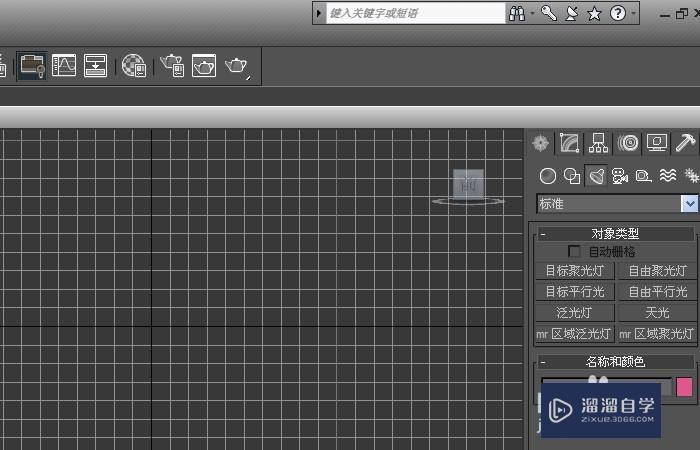
第2步
在【标准灯光】的面板上,鼠标左键单击【目标聚光灯】,接着在透视图中,拖动绘制目标聚光灯出来,如下图所示。
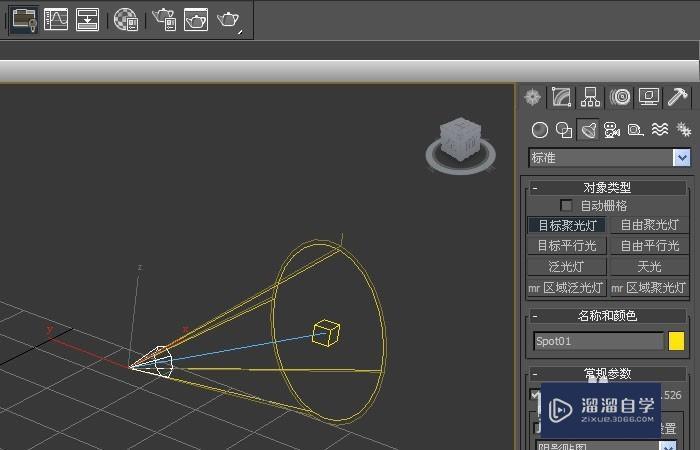
第3步
在【标准灯光】的面板上,鼠标左键单击【自由聚光灯】,接着在透视图中,拖动绘制自由聚光灯出来,如下图所示。
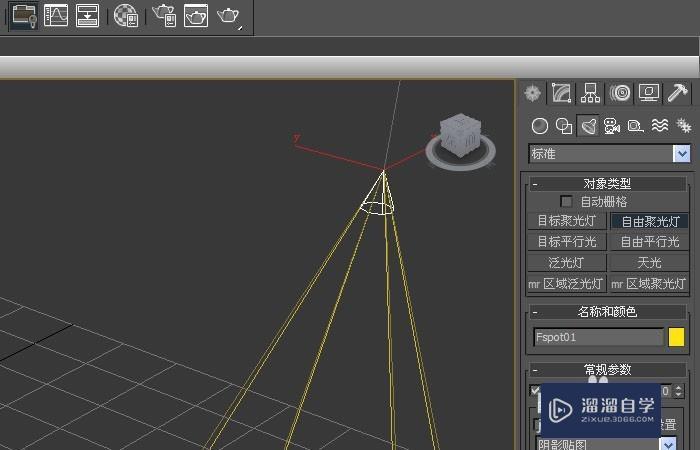
第4步
在【标准灯光】的面板上,鼠标左键单击【目标平行灯】,接着在透视图中,拖动绘制目标平行灯出来,如下图所示。
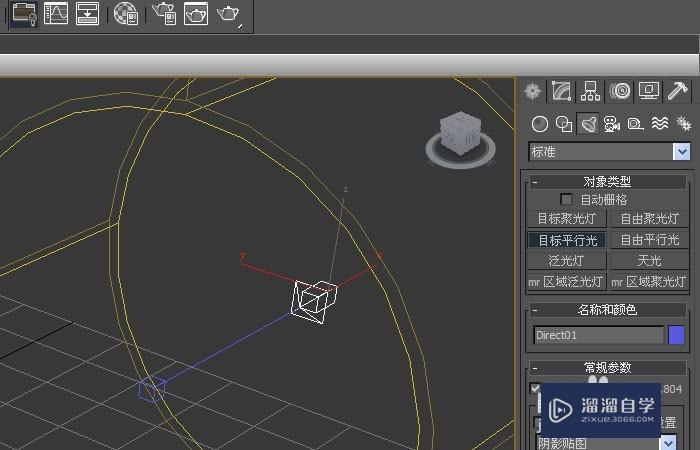
第5步
在【标准灯光】的面板上,鼠标左键单击【天灯】,接着在透视图中,拖动绘制天灯出来,如下图所示。
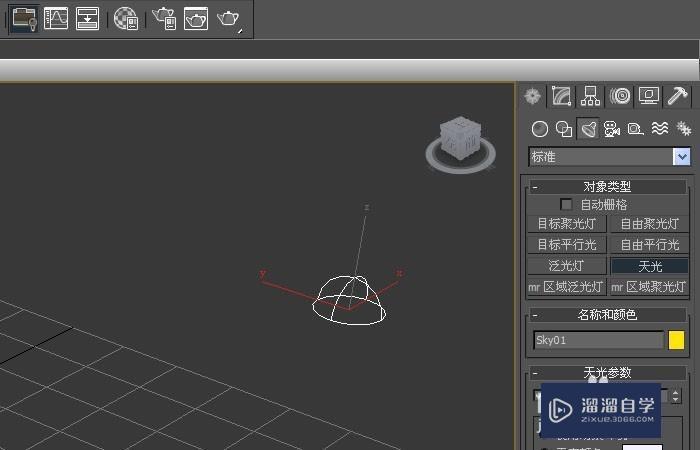
第6步
在【标准灯光】的面板上,鼠标左键单击【区域聚光灯】,接着在透视图中,拖动绘制区域聚光灯出来,如下图所示。
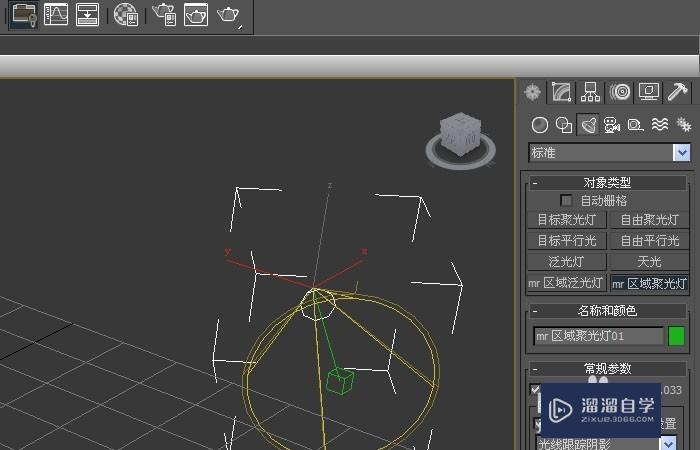
相关文章
距结束 00 天 13 : 23 : 08
距结束 01 天 01 : 23 : 08
首页









